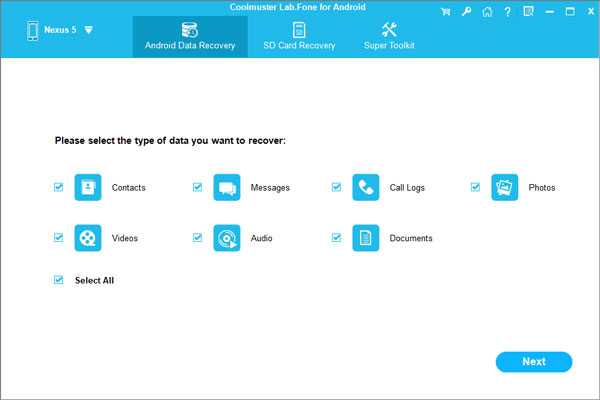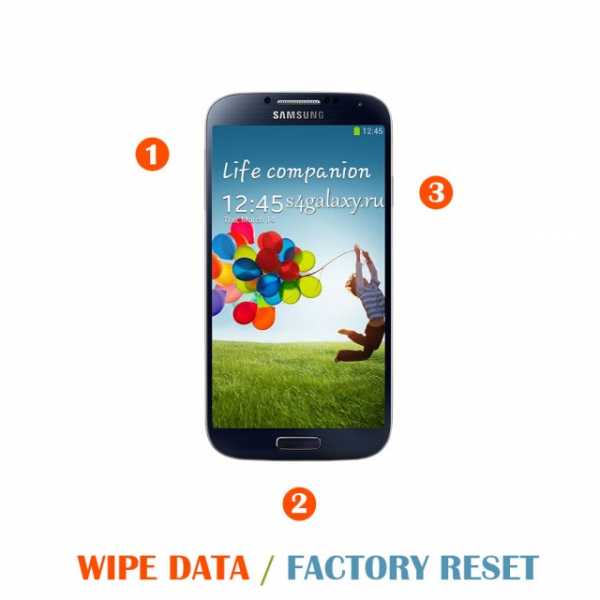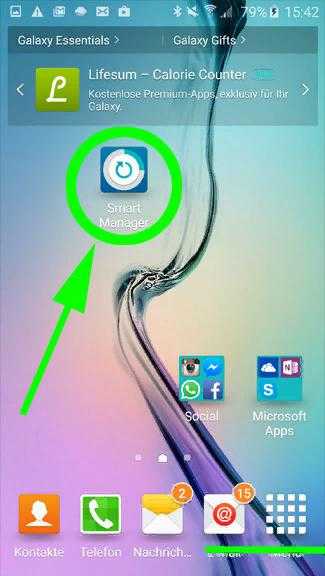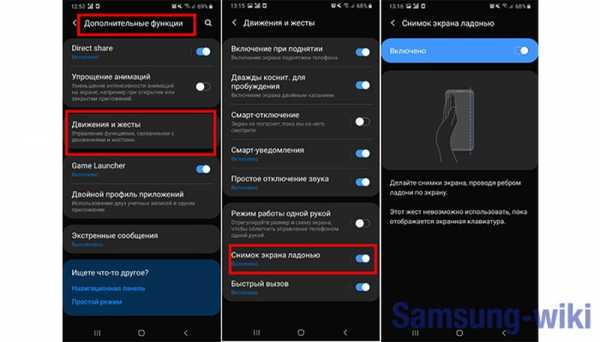Как активировать самсунг а5
Как без кнопки питания активировать экран смартфона Samsung.
 Кнопка питания смартфона одна из самых важных элементов его управления. Так с помощью этой кнопки мы включаем телефон и пробуждаем его к жизни.
Кнопка питания смартфона одна из самых важных элементов его управления. Так с помощью этой кнопки мы включаем телефон и пробуждаем его к жизни.
Поломайся эта деталь, и включение смартфона будет фактически невозможным.
Но кроме этого за кнопкой питания закреплены дополнительные функции, такие как:
— активация экрана смартфона, находящегося в режиме ожидания;
— активация экрана блокировки для фейсконтроля;
— выключение экрана телефона;
— блокирование экрана телефона, и другие
Есть ещё ряд функций, которые запускаются при одновременном нажатии кнопки питания с другими кнопками (например: скриншот, включение камеры и пр.).
Любой инженер приборостроения знает, что надёжность функционирования радиоприбора в целом зависит от надёжности его самого «слабого элемента». В радиотехнике самыми «слабыми» элементами являются детали, которые подвергаются механическим нагрузкам: кнопки, контакты и разъёмы. Остальные же элементы приборов – это радиодетали и они не подвержены механическим воздействиям, и поэтому могут служить «вечно».
В жизни так и бывает, что мобильное устройство ещё не устарело, но из-за износа его кнопки питания, он стал уже неработоспособным.
Поэтому производители смартфонов, по возможности, стараются «разгрузить» кнопку питания и передать часть её функций «специальным жестам», т.е. особым движениям или касаниям пальца по сенсорному экрану.
А как включить экран блокировки без нажатия кнопки питания на смартфоне Samsung?
Теперь, чтобы активировать выключенный экран телефона, достаточно дважды нажать на его сенсорный экран.
Включение дисплея заблокированного смартфона с помощью двойного нажатия позволяет быстро активировать экран блокировки, посмотреть на текущее время или на вновь поступившие уведомления, либо запустить Камеру для съёмки с экрана блокировки.
Этим «жестом» можно воспользоваться при разблокировке телефона «распознаванием лица» (фейсконтроль, от англ. face «лицо» и control «проверка»), где для активации этой функции при заблокированном экране нужно дважды нажать на тачскрин и развернуть фронтальную камеру телефона в сторону вашего лица, и после чего ваш гаджет будет разблокирован.
Но чтобы этот «жест» заработал необходимо в Настройках смартфона внести небольшое изменение.
А как активировать функцию включения экрана с помощью двойного нажатия на дисплей телефона Samsung?
Мы покажем эту простую процедуру на примере редакционного смартфона Samsung Galaxy A50 с ОС Android 9 Pie.
В тоже время есть ещё второй способ активации экрана смартфона – при его поднятии. Для перехода к статье «Новый способ включения экрана телефона Samsung: при поднятии.», нажмите здесь.
Инструкция по подключению функции включения экрана двойным касанием.
1. Запускаем приложение Настройки смартфона.
Скрин №1 — входим в Настройки.2. Входим в раздел «Дополнительные функции».
Скрин №2 — выбираем раздел «Дополнительные функции».3. Далее заходим в подраздел «Движения и жесты».
Скрин №3 — выбираем подраздел «Движения и жесты».4. В подразделе «Движения и жесты» включаем переключатель пункта «Дважды коснит. для пробуждения»
Скрин №4 — включаем переключатель пункта «Дважды коснит. для пробуждения».5. После этого, чтобы активировать дисплей без кнопки питания, будет достаточно дважды нажать пальцем на экран устройства.
Скрин №5 — вид подраздела «Движения и жесты» при активированной функции включения экрана двойным касанием.Как активировать Messenger Dark Mode в SAMSUNG A500F Galaxy A5 ?, how to
Как активировать Messenger Dark Mode в SAMSUNG A500F Galaxy A5? Как использовать Messenger Dark Mode в SAMSUNG A500F Galaxy A5? Как включить Messenger Dark Mode в SAMSUNG A500F Galaxy A5? Как включить Messenger Dark Mode в SAMSUNG A500F Galaxy A5? Как включить Messenger в темный режим в SAMSUNG A500F Galaxy A5?
Мы собираемся представить, как активировать Dark Mode в приложении Messenger , установленном на вашем SAMSUNG A500F Galaxy A5.Если вы предпочитаете использовать Messenger в Dark Colors , ознакомьтесь с приведенной ниже инструкцией, чтобы узнать, как включить Dark Mode в своем Messenger Profile . Давайте следовать нашим инструкциям и легко использовать Messenger Dark Theme в вашем SAMSUNG A500F Galaxy A5. Сделайте Messenger гламурным.
Как активировать Messenger Dark Mode в SAMSUNG A500F Galaxy A5?
- На первом этапе нажмите значок Messenger app в меню приложений.
- На втором этапе нажмите на изображение своего профиля, расположенное в левом верхнем углу.
- В этот момент включите Dark Mode переключателем слева.
- Успех! Messenger Dark Mode успешно активирован.
Если вы нашли это полезным, нажмите на звездочку Google, поставьте лайк Facebook или подписывайтесь на нас на Twitter и Instagram
.Hard Reset SAMSUNG A520F Galaxy A5 (2017), показать
Как сбросить к заводским настройкам SAMSUNG A520F Galaxy A5 (2017) ? Как стереть все данные в SAMSUNG A520F Galaxy A5 (2017)? Как обойти блокировку экрана в SAMSUNG A520F Galaxy A5 (2017)? Как восстановить установки по умолчанию в SAMSUNG A520F Galaxy A5 (2017)?
В этом руководстве показаны все методы основного сброса SAMSUNG A520F Galaxy A5 (2017). Узнайте, как выполнить полный сброс с помощью аппаратных клавиш и Android 6.0 Настройки Marshmallow. В результате ваш SAMSUNG A520F Galaxy A5 (2017) будет таким же новым, а ядро Samsung Exynos 7880 будет работать быстрее.
Первый способ:
- Для выключения смартфона нажмите и удерживайте кнопку питания на короткое время.
- Затем нажмите и удерживайте одновременно: Увеличение громкости + Домой + Клавиша включения в течение нескольких секунд.
- Отпустите удерживаемые клавиши, как только увидите логотип Samsung.
- Затем выберите в меню режима восстановления «стереть данные / восстановить заводские настройки» , используя кнопки громкости для навигации и кнопку питания для подтверждения.
- На следующем шаге выберите «Да - удалить все данные пользователя» , чтобы подтвердить всю операцию.
- После этого выберите опцию «перезагрузить систему сейчас».
- Подождите, пока не появится приветственная панель Samsung Galaxy .
- Молодец! Аппаратный сброс только что был выполнен.
Если вы нашли это полезным, нажмите на звездочку Google, поставьте лайк Facebook или подписывайтесь на нас на Twitter и Instagram
доля ТвитнутьАппаратный сброс (SAMSUNG A520F Galaxy A5 (2017))
Без рейтинга Сброс к заводским настройкамАппаратный сброс - SAMSUNG Galaxy A5 (A500F) - Учебник по WIPE Android Device - видео
Аппаратный сброс: SAMSUNG Galaxy A5 - КАК ОЧИСТИТЬ телефон с помощью заводских настроек - видео
Hard Reset SAMSUNG Galaxy A5 (2017) - Обход блокировки экрана - видео
Как выполнить полный сброс SAMSUNG Galaxy A5 (2016) - Обход шаблона / восстановление настроек - видео
SAMSUNG Galaxy A5 (2016) HARD RESET / Восстановление настроек / Формат - видео
SAMSUNG Galaxy A5 (2017) HARD RESET / Wipe Data / Restore Android - видео
Статьи
Как дезинфицировать мышь и клавиатуру? Что такое TikTok? Что такое Zoom Boom?Статьи
01 апреля 2020
Как дезинфицировать мышь и клавиатуру?07 мая 2020
Что такое TikTok?25 мая 2020
Что такое Zoom Boom? Увидеть все .Как изменить / обновить прошивку в SAMSUNG A510F Galaxy A5 (2016), how to
Видеоурок по перепрошивке устройств SAMSUNG
Загрузите и установите необходимые инструменты и драйверы
- Программа Odin
- Samsung Драйверы
Найдите и загрузите прошивку для Samsung
- Посетите наш веб-сайт: www.imei.info Загрузите микропрограмму Samsung.
- В поле поиска введите имя устройства или кодовое имя.
- Из результатов выберите желаемую модель.
- Затем выберите кодовое имя вашего смартфона.
- После этого вы должны увидеть список CSC, страны и оператора связи. Давайте воспользуемся этой базой данных, чтобы выбрать подходящее программное обеспечение.
- Далее вы должны увидеть таблицу с информацией о вашей прошивке. Если все верно, нажмите кнопку СКАЧАТЬ.
- Распаковать и открыть папку. Тогда давайте запустим Samsung HARD Downloader.
- Приложение должно показать вам информацию о вашей прошивке.Чтобы сохранить программу, нажмите кнопку ЗАГРУЗИТЬ и выберите желаемое место.
- Дождитесь окончания загрузки, затем распакуйте прошивку с помощью 7zip или любого другого упаковщика.
- Отличная работа, вы готовы к следующей части.
ВНИМАНИЕ!
Смена прошивки в телефоне сотрет все ваши данные !!
Все описанные операции вы делаете на свой страх и риск !!
Если вы хотите сохранить ваши данные, сделайте резервную копию перед запуском !! !!
Если вы хотите обновить телефон до прошивки Android Oreo, необходимо использовать Odin3 v3.13.1 или выше.
Замена / обновление прошивки Samsung с помощью Odin
- Перед запуском проверьте, заряжена ли батарея телефона минимум на 30% .
- Подключите устройство к компьютеру через USB-кабель.
- Переведите устройство в режим загрузки.
- Затем откройте Odin в режиме администратора.
- После этого вы должны убедиться, что у вас установлены драйверы Samsung . Если не установить отсюда Samsung Drivers
- Если вы установили, вы увидите выделенное поле ID: COM , а также в журнале Добавлен .
- Убедитесь, что вы выбрали параметры Auto Reboot и Factory Reset Time .
- Выберите Правильное изображение , как на картинке, если вы хотите изменить прошивку со стиранием данных. Примечание! Если у вас есть только один файл, загрузите его как файл AP.
- Если вы не хотите стирать данные, а просто обновить версию Android до более высокой (регион должен быть таким же, как в телефоне, если телефон не будет перезагружаться только с логотипом и никогда не включится), просто используйте HOME файл , например файл CSC (когда - это архив, который вы скачали, или просто скачайте прошивку с Samfirm с не отмеченной опцией BINARY NATURE в этой ситуации у вас будет прошивка, которая имеет только 1 файл)
- Проверьте все еще раз и нажмите START .
- Ваше устройство сейчас обновляется. Наберитесь терпения, это может занять некоторое время.
- Ваше устройство обновлено. Теперь вы можете отключить устройство от компьютера.
Внимание! После запуска отключать устройство от компьютера не следует.
Если вы нашли это полезным, нажмите на звездочку Google, поставьте лайк Facebook или подписывайтесь на нас на Twitter и Instagram
.КодыSAMSUNG A510F Galaxy A5 (2016), как
Здесь вы можете найти все секретных кодов для SAMSUNG A510F Galaxy A5 (2016). Узнайте, как войти в скрытый режим и использовать дополнительных параметров Android 5.1 Lollipop. Получим доступ к секретной информации о SAMSUNG A510F Galaxy A5 (2016). Щелкните здесь и узнайте больше о секретных кодах.
1. * # 06 # отображает IMEI и серийный номер
|
|
2.* # 1234 # Версия прошивки - здесь вы можете проверить свой SAMSUNG A510F Galaxy A5 (2016) Версия прошивки и Название модели
|
|
3. * # 7353 # Тестовое меню - в этом меню вы можете проверить следующие параметры: Динамик, Вибрация, Громкоговоритель, Затемнение, VT Камера, Точечный режим TSP, Режим сетки TSP, Акселерометр, Датчик приближения, Датчик освещенности
|
|
4. * # 0 * # Advenced Test Menu - в этом тестовом меню вы можете протестировать большинство вариантов будущего, которые есть у вашего SAMSUNG A510F Galaxy A5 (2016), например: ЖК-дисплей , сенсорный , светодиодный индикатор , передняя панель и Задние камеры и многое другое.
|
|
5. * # 0011 # Сервисный режим позволит вам проверить некоторые детали, такие как Network Connection details, Serving Cell Info
|
|
6 * # 2683662 # - Расширенный сервисный режим этот код дает вам доступ ко многим функциям в вашем SAMSUNG A510F Galaxy A5 (2016) e.грамм. вы можете протестировать такие вещи, как 2g 3g LTE WIFI и т. д., а также множество вещей, которые нужно проверить Информация о SIM-карте, антенна, все версии программного обеспечения, IMEI и многое другое, наслаждайтесь!
7. * # 0228 # Состояние батареи - здесь у вас есть вся информация о SAMSUNG A510F Galaxy A5 (2016) аккумулятор.
|
|
8. * # 0808 # Настройки USB - в этом меню вы можете изменить способ распознавания вашего SAMSUNG A510F Galaxy A5 (2016) ПК / ноутбуком при подключении с помощью кабеля USB . режимов, таких как Mass Storage, MPT, ADB, и т. Д.
|
|
9. * # 2663 # Advenced Firmware Version Меню позволяет вам проверить: TSP FW Version, Touch key FW version, MCU / BINFW Version и WIFI Version
|
|
10. * # 74123465 * Стандарт прошивки камеры - проверьте версию прошивки камеры.
|
| |
Если вы нашли это полезным, нажмите на звездочку Google, поставьте лайк Facebook или подписывайтесь на нас на Twitter и Instagram
.